PowerPoint on ohjelmisto, joka auttaa ihmisiä heidän esityksissään, joissa ihmiset esittelevät ideoitaan yleisölle. Joissakin tapauksissa käyttäjät käyttävät animaatioita esitelläkseen ja selittääkseen tietojaan. Oletko koskaan ajatellut alleviivauksen luomista tekstin alle PowerPointissa? Opi kuinka animoida alleviivaus PowerPointissa .
Alleviivauksen animointi PowerPointissa
Tee alleviivauksesta animoitu PowerPointissa alla olevien ohjeiden mukaisesti Animaatio-välilehti :
suorittimen ajoitusikkunat 10
- Käynnistä PowerPoint.
- Muuta dian asettelu tyhjäksi.
- Lisää WordArt ja kirjoita teksti.
- Napsauta Animaatio-välilehdellä Animaatiogallerian Lisää-painiketta ja valitse Alleviivaus.
- Aseta kesto 02.50.
- Suorita animaatio napsauttamalla Esikatselu-painiketta.
On kaksi tapaa luoda animoitu alleviivaustehoste PowerPointissa.
Animoi alleviivaus PowerPointissa Animoi-välilehden kautta
Tuoda markkinoille PowerPoint .
Muuta dia tyhjäksi asetteluksi.
Klikkaa Lisää -välilehteä, napsauta Sana taidetta -painiketta ja valitse tekstityyli valikosta.
Piirrä WordArt-tekstiruutu dialle ja kirjoita teksti.
Voit halutessasi muuttaa tekstin fonttia ja kokoa.
facebook-videokeskustelun asetukset
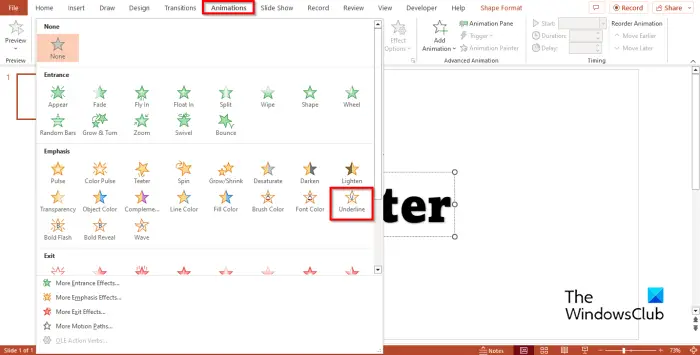
Klikkaa Animaatiot -välilehteä ja napsauta Lisää Animaatiogallerian painiketta. Vuonna Painopiste osio, valitse Korostaa .
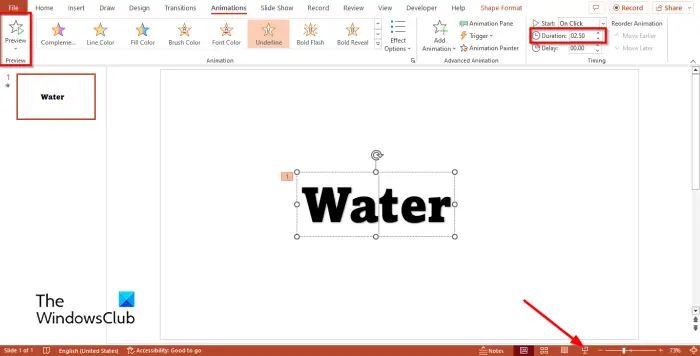
Aseta Kesto arvoon 02.50 .
Klikkaa Esikatselu -painiketta tai Diaesitys -painiketta animaation suorittamiseksi.
Tee alleviivauksesta animoitu PowerPointin Koti-välilehden kautta
Klikkaa Koti -välilehteä ja valitse viivamuoto muotogalleriasta.
Piirrä muoto tekstin alle.
Varmista, että alleviivausmuoto on valittuna.
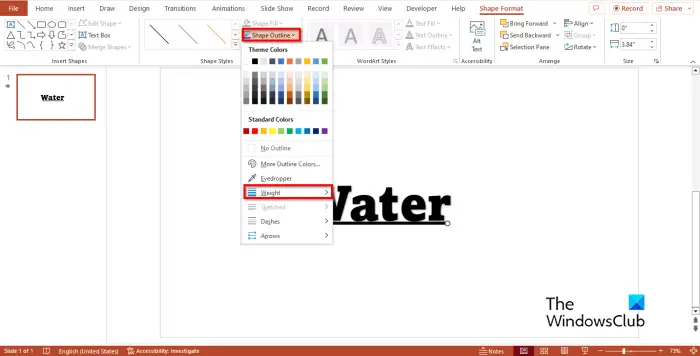
Käytössä Muodon muoto -välilehteä, napsauta Muodon ääriviivat -painiketta, siirrä kohdistin päälle Paino ja valitse paksuus.
Nyt aiomme luoda animaation.
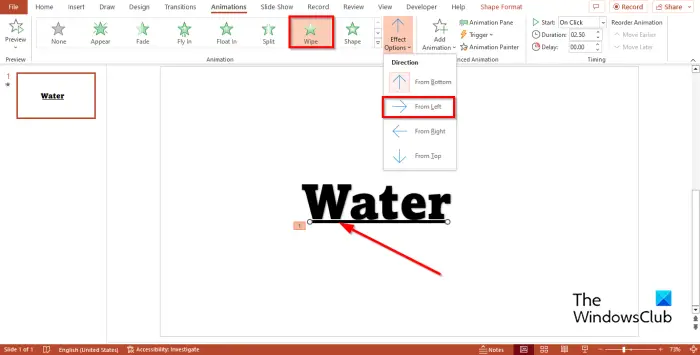
ero wpa: n ja wep: n välillä
Valitse alleviivausmuoto ja siirry sitten kohtaan Animaatiot -välilehti ja valitse Pyyhi Animaatiogalleriasta.
Klikkaa Tehosteasetukset -painiketta ja valitse Vasemmalta vaihtoehto valikosta.
Aseta Kesto arvoon 02.50 .
Klikkaa Esikatselu -painiketta tai Diaesitys -painiketta animaation suorittamiseksi.
Toivomme, että ymmärrät kuinka animoitu alleviivaustehoste tehdään PowerPointissa.
kaliiperi e-kirjojen hallinta -ikkunat 10
Kuinka teet hienon alleviivauksen PowerPointissa?
PowerPointin alleviivausominaisuuden avulla käyttäjät voivat piirtää viivan tekstinsä alle. Käytä PowerPointin alleviivausominaisuutta seuraavasti:
Napsauta Koti-välilehden alleviivauspainiketta. Jos haluat lisätä erilaisen alleviivauksen tyylin, napsauta Lisää-painiketta Kirjasinryhmässä.
Fontti-valintaikkuna avautuu. Valitse Fontti-välilehden Alleviivaus-osiosta tyyli luettelosta. Voit myös valita viivan värin ja napsauttaa sitten OK.
LUKEA : Motion Path -animaatioiden luominen ja lisääminen PowerPointissa
Kuinka luon automaattisen animaation PowerPointissa?
- Avaa esityksesi.
- Napsauta Animaatiot-välilehteä ja napsauta sitten Animaatiopaneeli-painiketta Animaatio-lisäryhmässä.
- Animaatiopaneeli-painike tulee näkyviin oikealle.
- Napsauta ensimmäistä animaatiota hiiren kakkospainikkeella ja valitse vaihtoehto Aloita edellisestä.
- Jos suoritat animaation diaesityksen, ensimmäinen animaatio alkaa esityksen alkaessa.
LUKEA : Tekstin, kuvien tai objektien näyttäminen yksitellen PowerPointissa yhdellä napsautuksella.














